Setelah domain yang anda beli statusnya aktif, maka selanjutnya apalagi yang harus anda lakukan agar domain tersebut bisa terhubung ke blog anda yang masih blogspot.com?
Pada contoh ini, saya akan membagikan bagaimana cara menghubungkan domain com ke blog saya yang sebelumnya masih menggunakan blogspot.com. Atau sekarang yang sudah diredirect ke blogspot.co.id. Kebetulan, saya membeli domainnya di IDwebhost. Maklum sudah langganan. Jika anda ingin mengikuti jejak saya, silahkan juga beli disana. Tutorial detailnya, sudah ada disini: Cara membeli domain berbayar. Tapi jika tidak, ya terserah, Itu sepenuhnya adalah urusan anda. Urusan saya sekarang adalah: Bagaimana cara melakukan pengaturan terhadap domain yang sudah kita beli, baik dengan ekstensi com, net, co.id, biz, co dan seterusnya.
Baik sekarang simak detail langkah berikut:
Pertama silahkan login dulu ke dasbor Blogger anda
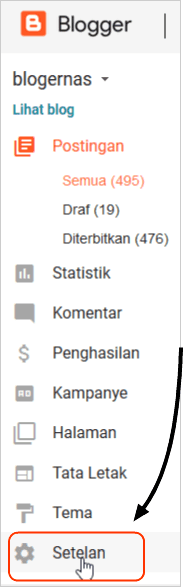
Kemudian klik pada menu Setelan.

Kemudian pada bagian Alamat Blog, klik Siapkan URL pihak ke-3 untuk blog anda. Maksudnya alamat domain berbayar yang baru saja anda beli atau anda punya.

Setelah kotak URL-nya terbuka, masukanlah alamat lengkap dari domain tersebut seperti contoh diatas. Pada contoh ini saya memasukan www.blogernas.com yang sudah saya beli. Jangan lupa tambahkan www di depannya, yang dipisahkan oleh tanda titik (dot). Pastikan anda tidak keliru menuliskannya. Jika sudah yakin, baru klik tombol Simpan, sehingga kemudian terbuka tampilan seperti ini.

Pada gambar diatas tampak ada peringatan tulisan bewarna merah:
Kami tidak dapat memverifikasi otoritas Anda untuk domain ini. Kesalahan 14
Berapakalipun anda ulangi mengklik tombol Simpan, tampilan yang akan muncul tetap seperti itu. Dan tetap akan muncul peringatan seperti itu. Kenapa? Karena sistem belum menemukan alamat atau domain yang anda cantumkan. Kenapa? Karena antara domain dengan blogger, belum saling terhubung. Antara mereka berdua, belum saling mengenal. Antara hosting tempat registrasi domain yang anda gunakan, belum tersambung dengan hosting blogger tempat anda ngeblog. Ibaratnya, antara jiwa dengan tubuh, belum menyatu.
Lalu bagaimana cara menghubungkannya?
Maka ada alamat server dan DNS yang harus kita atur dulu di situs web hosting tempat kita membeli domain. Pada contoh ini, maksudnya di IDwebhost. Maka selanjutnya tinggalkan dulu dasbor Blogger anda. Tapi jangan ditutup dulu, cukup buka tab baru saja di Browser anda. Karena nanti kita juga akan bolak balik lagi kesana. Untuk sementara sekarang kita terbang dulu ke dasbor IDwebhost.

Setelah login di IDwebhost, dan setelah tampil halaman depan dasbornya seperti diatas, maka kliklah pada bagian Domain Aktif, sehingga terbuka halaman list domainnya seperti ini:

Sekarang langsung saja klik pada tombol Kelola Domain.

Kemudian lanjutkan dengan mengklik tombol Nameserver, sehingga form untuk mengatur name servernya jadi terbuka seperti dibawah ini.

Nah disinilah tempat kita mengatur server IDwebhost yang bisa terhubung dengan server dan IP Google. Secara default, biasanya keempat kotak tersebut sudah terisi dengan Nameserver default seperti ini:
ns1.idwebhost.com
ns2.idwebhost.com
ns3.idwebhost.com
ns4.idwebhost.com
ns2.idwebhost.com
ns3.idwebhost.com
ns4.idwebhost.com
Maka sekarang keempat nameserver tersebut kita ganti. Tapi cukup diisi dengan 2 nameserver saja seperti ini:
ns1.idwebhost.id
ns2.idwebhost.id
ns2.idwebhost.id
Jadi perubahannya hanya pada ekstensi domainnya saja, dari com menjadi id. Tapi sebelumnya jangan lupa klik dulu pada bagian: Gunakan nameserver anda. Pastikan anda tidak keliru dalam mengubahnya. Setelah penulisannya benar, baru klik tombol Ubah Nameserver sehingga muncul notifikasi bahwa perubahan tersebut telah tersimpan seperti ini.

Lalu selanjutnya apalagi?
Mari kita lanjutkan dengan mengklik tombol Alat Pengelolaan seperti dibawah ini.

Setelah sub menu Alat Pengelolaan tersebut terbuka, maka pilihlah pada bagian Kelola DNS, sehingga terbuka form seperti ini.

Nah pada bagian Nama Host, ketiklah lambang @ seperti contoh diatas. Kemudian pada bagian Jenis Record, pilih A (Address). Dan pada bagian alamat, masukan angka DNSnya: 216.239.32.21. Lalu klik Simpan Perubahan. Setelah penyimpanannya berhasil, maka akan muncul baris form baru lagi yang masih kosong dibawahnya seperti ini:

Lakukan hal yang sama seperti cara semula. Tapi pada bagian alamatnya, ganti angka 32 menjadi 34, sehingga penulisannya menjadi seperti ini: 216.239.34.21. Lalu klik lagi tombol Simpan Perubahan. Begitulah seterusnya sampai 4 kali atau empat baris. Tapi angka 34 diubah lagi menjadi 36 dan 38 pada kedua baris baru berikutnya, sampai kemudin keempat input tersebur bejejer seperti ini:

Sekarang dilanjutkan dengan isian yang berbeda

Pada bagian nama HOST, isi dengan www. Kemudian pada bagian Jenis Record, pilih CNAME (Alias). Dan pada bagian alamat, isi dengan ghs.google.com. Lalu seperti sebelumnya tetap Simpan Perubahan.

Yang terakhir, isinya harus anda lihat lagi ke halaman dasbor Blogger yang tadi masih terbuka. Jika sudah terlanjur ditutup, maka buka lagi dan lakukan hal yang sama seperti diawal tutorial ini, yaitu pada bagian Setelan pada alamat blog. Cuplikan bagian bawahnya adalah seperti ini:

Kedua kode yang terdapat pada No.1 dan No.2 diatas akan berbeda pada setiap domain yang kita costum. Karena kode yang muncul diacak atau digenerate oleh sistem. Jadi normal jika kode yang anda lihat diatas, tidak sama dengan kode yang tampil di dasbor Blogger anda. Tapi prinsipnya sama. Kode yang terdapat pada No.1 dimasukan ke bagian Nama Host di IDwebhost dan kode yang kedua dimasukan pada bagian Alamat seperti contoh diatas. Jika sudah, maka klik lagi Simpan Perubahan. Tunggu sampai perubahan anda tersimpan.
Setelah itu kembali lagi ke dasbor Blogger. Lakukan lagi mengklik tombol Simpan seperti dibawah ini.

Jika tampilan yang keluar masih sama seperti sebelumnya, masih mmuncul notifikasi tulisan berwarna merah, maka itu artinya antara IDwebhost dengan server Google (Blogger) belum terhubung. Masih dalam proses. Anda harus sabar menunggu. Biasanya juga tidak lama, hanya dalam hitungan menit, tergantung pada seberapa padat jalur jaringan menuju server Google dan IDwebhost yang juga melakukan hal yang sama seperti anda. Pengalaman saya yang sudah melakukan berkali-kali, hanya dalam hitungan 10 sampai 15 menit. Tapi pernah juga lebih, bahkan juga pernah yang sampai berjam-jam. Tapi itu termasuk kasus, jarang terjadi. Intinya, jika cara yang anda lakukan memang sesuai dengan langkah demi langkah diatas, anda tidak perlu cemas. Yang penting, setiap selang beberapa waktu, lakukan lagi hal yang sama, sampai kemudian berhasil seperti dibawah ini:

Jika proses penyimpanan setelan alamat blog tersebut di dasbor Blogger berhasil, maka tampilan yang akan muncul jadi berbeda. Tidak ada lagi notifikasi error. Dan alamat domain berbayar anda, akan muncul pada kotak alamat blog pada baris pertama. Lalu alamat blogspotnya, jadi tergusur ke baris kedua seperti contoh diatas. Jika itu terjadi, berarti proses costum domain atau menghubungkan antara domain berbayar anda dengan blog anda yang masih blogspot, sudah berhasil. Artinya alamat blog anda sekarang sudah berubah sesuai domain berbayar yang anda beli.
Selanjutnya anda tinggal uji apakah benar alamat blog anda sudah berubah atau belum. Dengan cara klik menu Lihat blog pada dasbor Blogger anda.

Setelah itu blog anda akan terbuka dengan alamat yang baru saja anda ganti. Contohnya seperti dibawah ini. Jika tidak, biasanya muncul pertanyaan konfirmasi, apakah anda bersedia untuk dialihkan dari alamat blog anda yang lama ke alamat blog anda yang baru. Maka saat itu klik saja pilihan YA.
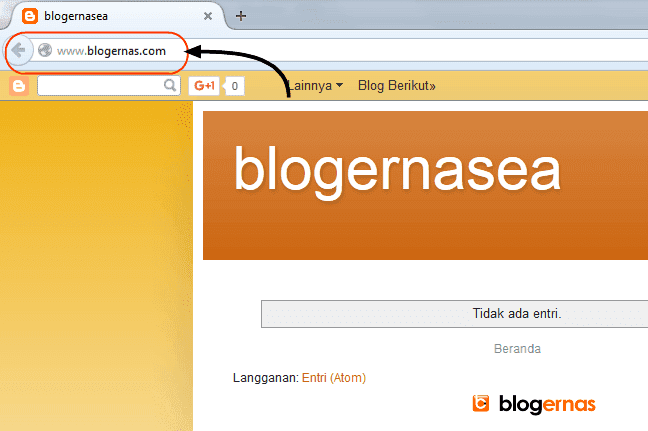
Pada contoh ini, tampak alamat blog saya yang sebelumnya blogernasea.blogspot.com kini telah berubah menjadi www.blogernas.com. Selanjutnya kita tinggal mengedit kembali nama blog sesuai nama domain yang kita beli. Cara mengganti nama blog yang sudah terlanjur jika berbeda dengan nama domain yang kita beli bisa dipelajari DISINI.




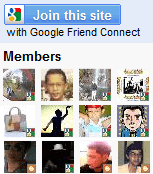
Aku juga pernah ngalami kesulitan yang sama.
BalasTapi, aku ada pertanyaan nih.
Jika domain TLD yang sudah pernah dimasukkan ke blog A (non TLD) kemudian pindah ke blog B, apakah bisa?
Saya coba berulang kali belum gol juga. :(